本帖最后由 AN_drew 于 2019-12-4 22:04 编辑
我这篇小白教程只是把里面一些步骤细化,结合刷机时遇到的问题,按照小白的思路来写。 因为是按小白的思路来写,所以篇幅很长,一时看不完,可以先把下面链接里的打包文件转存,我的小白教程也在里面 教程中一步一张图,而且每步都有序号,如果有问题请加群,描述问题时说清步骤序号,方便解决。
刷机有风险,变砖不负责
刷机有疑问可以加群交流→→【360路由P2刷机交流群 499696846】
【离线版教程,顾名思义,刷机时并不需要有网络,所以刷机前,断开电脑的WIFI连接,只用网线与路由器相连】
一、准备工作 所需物品:电脑一台,网线一根,360路由器P2一台,中性笔芯一根 (一)电脑的准备工作
1、开启Telnet功能
一般的步骤是:控制面板→程序和功能→启用或关闭Windows功能→Telnet客户端、Telnet服务器 (我的电脑系统是win 8.1,下面的教程我就以win 8.1来操作了)
1.1 鼠标右键点击开始,然后打开控制面板
1.2 点右上角的查看方式
1.3 将查看方式修改为 大图标
1.4 打开 程序和功能
1.5 点击 启用或关闭Windows功能
1.6 把Telnet客户端打勾选中
(如果里面没有Telnet,请重装系统或者换一台电脑)
1.7 鼠标点击确定,等待功能更改完成
2、暂时关闭系统防火墙和安全软件
因为防火墙和安全软件可能误认为Telnet是在破坏操作系统,所以需要先关闭防火墙和安全软件 等刷机完成后,可以再进入防火墙设置,重新开启防火墙。
2.1 鼠标右键点击右下角的电脑小图标,打开网络和共享中心
2.2 点击Windows防火墙
2.3 点击启用或关闭Windows防火墙
2.4 点关闭Windows防火墙(图中两个都要选)
2.5 点击确定,成功关闭防火墙 【以上窗口操作完就可以直接关闭】
2.6 退出安全软件(例如360),右键点击360图标,点退出
2.7 选择继续退出 【以上窗口操作完就可以直接关闭】
此时将电脑的网线插在360路由P2的第2个LAN口(如下图)
3、将电脑IP获取方式设置为自动
3.1 鼠标右键点击右下角的电脑小图标,打开网络和共享中心
3.2 点以太网
3.3 点击属性
3.4 向下查找,点击Internet协议版本4(TCP/IPv4)
3.5 点击属性
3.6 选中自动获得IP地址 和 自动获得DNS服务器地址 (如果原本就是自动获得就不需要修改)
3.7 点击确定 【以上窗口操作完就可以直接关闭】 (二)路由器的准备工作 因为,可能有人修改过路由器的登录网关,或者WIFI密码和管理密码很复杂,甚至有小白干脆不知道怎么登录到路由器等等各种原因,不能正常登录到路由器,所以为了方便后面的刷机操作,一律先恢复出厂设置。
4、路由器恢复出厂设置
4.1 路由器上只插上电源线(如下图),拔掉路由器上所有网线和U盘(包括上面步骤中插在第2个LAN口上的网线)
4.2 通电后,用尖锐物体(推荐用中性笔芯,其次是牙签、针)戳进360路由P2背面的reset孔,持续3秒以上,直到路由器的所有灯同时亮起 方可松手。 
4.3 所有灯同时亮起,说明路由器开始恢复出厂
4.4 当路由器左往右数第1、2、5灯常亮且第4个灯闪烁(即2.4GHz WIFI指示灯闪烁),说明路由器已经成功恢复出厂设置
5、将路由器固件‘升级’为调试版固件
5.1 将电脑的网线再次插在第2个LAN口(如下图)
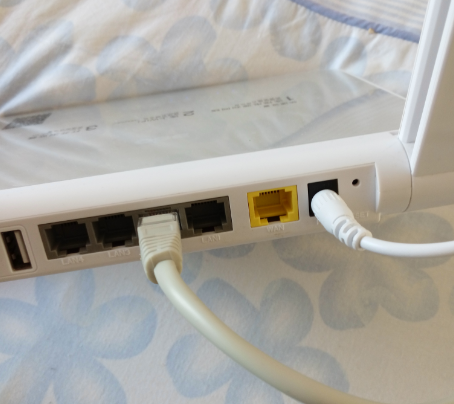
5.2 网线插在路由器上后,电脑将会自动打开浏览器进入路由器的欢迎页(如下图)。 (如果没有自动打开,请在浏览器地址栏输入192.168.0.1或luyou.360.cn)
5.3 点欢迎页的“立即开启”,会自动检测上网方式。等到选择上网方式页面,点“跳过,直接设置WIFI密码”(如下图)
5.4 进入WIFI密码设置页,将WIFI密码设置为12345678,方便之后操作
5.5 点下一步,WIFI将会重启。之后进入到路由器登录页面,输入刚才设置的密码12345678
5.6 进入管理页面,找到路由设置
5.7 点高级设置
5.8 点系统升级
5.9 点“选择升级文件” 5.10 固件版本号分为V1.0版和V2.0版两大类,看下面两张示例 (如果是V1.0版就可以直接跳到 5.21步骤 。如果是V2.0版则继续往下看)

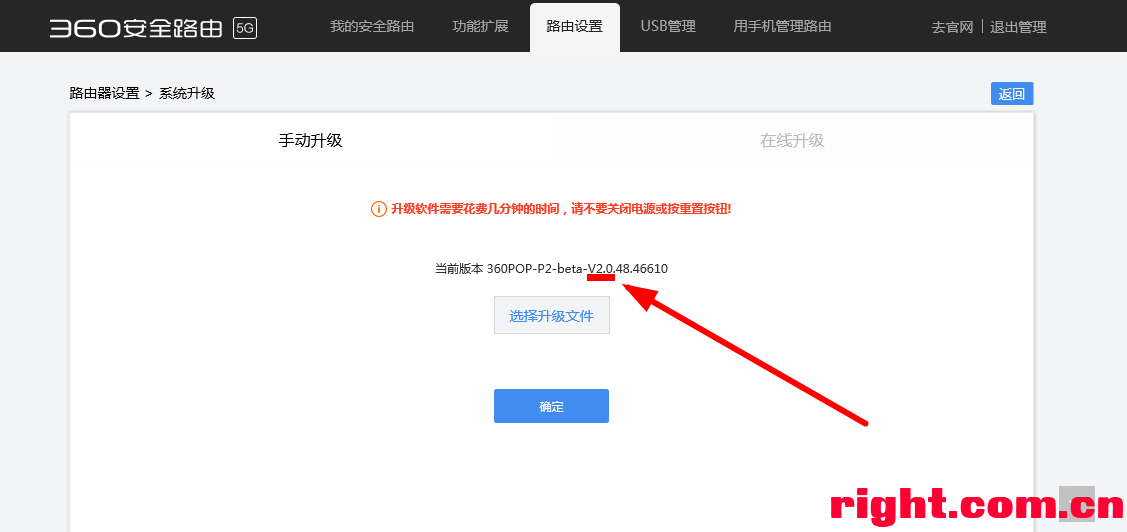
(如果是V2.0版,就需要先刷降级固件了,下面示范怎么操作)
5.11 点“选择升级文件”

5.12 找到360路由器P2刷机文件里面的 降级固件

5.13 点 “打开”

5.14 点“确定”

5.15 出现升级提示,继续点 “确定”

5.16 等待160秒,路由器降级,自动重启

【下面是刷调试版固件】 5.17(页面会自动刷新到登录界面)再次输入12345678,登录进路由器

5.18进入管理页面,找到“路由设置”

5.19 点“系统升级”

5.20 点“选择升级文件”

5.21 找到360路由器P2刷机文件里面的 调试版固件

5.22 点“打开”

5.23点“确定”

5.24 出现升级提示,继续点 “确定”

5.25 等待160秒,路由器刷成调试版固件,自动重启

【160秒倒计时完成后关闭浏览器】
(三)正式刷机前的准备工作
★6、将breed文件上传到hfs文件服务器
6.1 打开刷机打包文件中的hfs(进入时会有个英文提示,选yes和no都可以)
6.2 把打包文件中的“breed-mt7628-hiwifi-hc5661a.bin”拖动到hfs的左框中(即虚拟文件系统)
6.3 此时上方地址栏会改变为breed文件所在地址 (如果是http://13.开头的,说明还有其他网络连接。在断开其他网络连接之后,重新进入hfs上传breed文件,否则刷成砖后果自负) ↓↓↓↓↓↓ http://192.开头才是正确的 ↓↓↓↓↓↓
【请一直保留hfs窗口,之后会用到】
7、保存刷机命令
7.1 复制下面四行命令 cd /tmp wget (你电脑上hfs的地址) mtd_write erase /dev/mtd1 cat breed-mt7628-hiwifi-hc5661a.bin > /dev/mtd1
7.2 在桌面点击鼠标右键→新建→文本文档
7.3桌面出现新建文本文档,修改名字为刷机命令,然后回车
(还记得刚才让保留的hfs窗口吗,此时“刷机命令”窗口和“hfs”窗口在桌面是并列的)
7.7 点击hfs地址栏的“复制到剪贴板”
7.8 选中“刷机命令”窗口 第2行的“(你电脑上hfs的地址)”
(选中操作如下图)
7.9 点击鼠标右键→粘贴
★7.10 电脑上的hfs的地址粘贴成功
(如果是http://13开头,说明还有其他网络连接,请断开其他网络连接。重新操作hfs,并重新粘贴,否则,刷成砖后果自负)
每个人粘贴上去的hfs地址可能不一样,但必须是http://192开头的,地址以你电脑上粘贴的为准!!!
二、刷机(其实是刷breed)
【路由器刷机并不需要有网络,所以请断开电脑的WIFI连接,只用网线与路由器相连】
这步刷的是breed,你不用管breed是什么,只要知道,有了breed就可以随便刷固件。当然,如果刷机之后,感觉还是360固件好用,也是可以从breed刷回的,教程可以看群文件里的《进入breed、更换固件教程》
8、进入命令提示符
8.1 鼠标右键点击开始键,点运行
8.2 输入cmd,点确定
8.3 成功进入命令提示符
命令提示符中的操作是刷机的核心步骤,一定要确认无误。 如果遇到问题可以在群里截图提问,即使弄错命令也不要擅自重启路由器,以免变砖
9.1 键盘输入telnet 192.168.0.1 ,然后按回车键 (注意,telnet后面有个空格)
9.2 进入telnet登录,提示输入用户名
9.3 键盘输入admin,然后按回车键
9.4 提示输入密码
★9.5 输入密码12345678 ,直接按回车键 【注意,在输入密码这步,虽然键盘输入进去了,但是命令提示符里不会显示。所以,键盘输入12345678后直接回车】
9.6 telnet登录成功,出现Busybox提示(图中绿框内容)
【还记得前面让保留的“刷机命令”窗口吗?】 (此时“命令提示符”和“刷机命令”窗口并列在桌面上,hfs最小化)
9.7 在“刷机命令”窗口复制第1行命令
9.8 在命令提示符里用鼠标粘贴第1行命令
(在命令提示符里点鼠标右键,然后点粘贴。只有Win10系统可以用Ctrl+V在命令提示符里粘贴,其他系统只能用鼠标粘贴)
9.9成功粘贴第1行命令(图中红线),检查命令是否正确
9.10 确认无误后,按回车键 (下一行出现 /var/tmp $ ,证明成功切换到路由器/tmp目录,继续进行下一步操作)
9.11 在“刷机命令”窗口复制第2行命令
9.12 在命令提示符里用鼠标粘贴第2行命令
★★9.13 成功粘贴第2行命令(图中红线) (一定要确认wget 后面是http://192开头,否则刷成砖后果自负)
9.14 确认无误后,按回车键 ——正常情况下会出现绿框内容,并显示进度条,等进度条到达100%再进行下一步操作。 (如果没有出现100%进度条,则暂停操作。在群里提问,并把命令提示符窗口截图,在群里问明白之后再操作)
9.15 在“刷机命令”窗口复制第3行命令
9.16 在命令提示符里用鼠标粘贴第3行命令
9.17 成功粘贴第3行命令(图中红线),检查命令是否正确
9.18 确认无误后,按回车键
——出现启动分区擦除过程(图中绿框内容),继续进行下一步操作
9.19 在“刷机命令”窗口复制第4行命令
9.20 在命令提示符里用鼠标粘贴第4行命令
9.21 成功粘贴第4行命令(图中红线),检查命令是否正确
9.22 确认无误后,按回车键
——breed成功写入启动分区,出现下一行,继续进行下一步操作
9.23 键盘输入exit 然后按回车键
9.24 出现“遗失对主机的连接”,成功完成刷机操作
【刷机成功,接下来要进breed】
三、在breed里刷第三方固件
★10、进入breed
10.1 路由器断电(把白色电源线拔出)
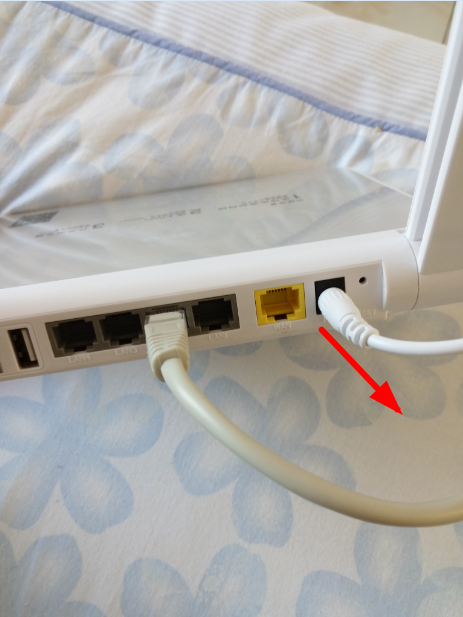
★★10.2 最重要的步骤,一定要看明白再操作
先准备好尖锐物体用来戳复位孔 (推荐用中性笔芯,其次是牙签、针)。
在路由器刚启动时必须有复位信号才能进入刷机界面。如果没有复位信号就是正常启动了,不能刷机。
所以需要在通电之前就戳住复位孔,戳住之后通电(这样才能保证启动时就有复位信号),且通电后持续戳在复位孔10秒钟。
简单来说就是【先戳孔,后插电】,然后进行后面的操作。
如果没有看明白如何操作,一定要加群问清楚,否则操作不当路由器将会直接变砖。

10.3 当路由器从左往右数的第2、4、8指示灯亮起,说明路由器已经进入breed
(对应的分别是系统、2.4GHz WIFI、LAN 2指示灯)
10.4 电脑浏览器打开192.168.1.1,成功进入breed
11、在“固件备份”中备份eeprom
11.1 点固件备份
11.2 点eeprom
【eeprom里包含路由器的无线校准文件,非常重要,必须保存好。当WIFI信号不好时,可以进breed里重刷eeprom】
11.3 浏览器弹出下载窗口,保存好
12、在固件更新里刷第三方固件(以华硕固件为例)
12.1 点固件更新
12.2 点固件右边的浏览
12.3 找到固件,点打开
12.4固件和自动重启前都会自动打勾
12.5 点上传
12.6 出现更新确认提示
12.7 出现刷机进度条
12.8 等待刷机进度条完成
12.9 观察路由器指示灯,等到从左往右数的第1、2、5、8指示灯亮,说明已成功刷入华硕固件
(对应的分别是电源、系统、5GHz WIFI、LAN 2指示灯)
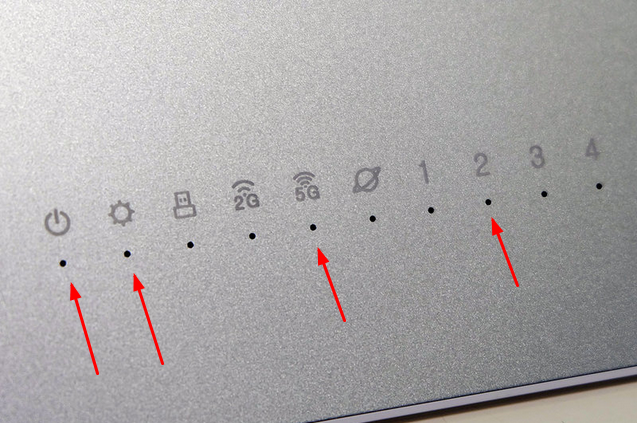
12.10 浏览器打开华硕固件的登录网关:192.168.123.1,出现登录框
12.11 用户名:admin 密码:admin
12.12成功进入华硕固件
——更多功能请自己探索——
附:
【潘多拉】
登录网关:192.168.1.1
用户名:root
密码:admin
【华硕】
登录网关:192.168.123.1
用户名:admin
密码:admin
【不死鸟】
登录网关:192.168.1.1
用户名:root
密码:tomato.org.cn
补充内容 (2020-3-27 14:50):
360路由P2刷机文件打包:https://share.weiyun.com/51v2j5n |